Inhalt
Hinweis:
Sie benötigen das Benutzerrecht "Eingabe Umlagekosten", um Umlagekosten hinzuzufügen und zu bearbeiten.
- Klicken Sie in der Projektumgebung in der Registerkarte "Projekt" auf die Funktion "Umlagekosten":
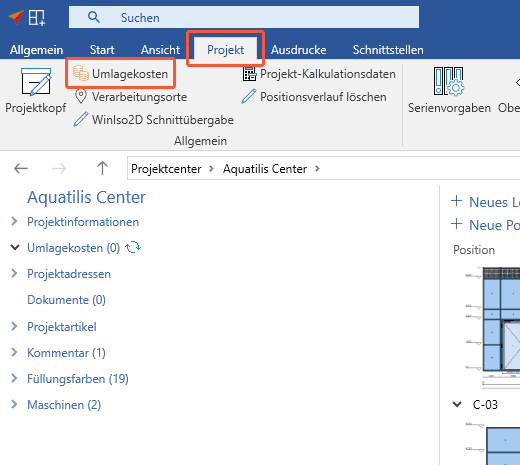
- Das folgende Fenster öffnet sich:

Kostenart erstellen
- Klicken Sie auf die Schaltfläche "Einfügen", um eine neue Kostenart zu erstellen.
- Tragen Sie eine Bezeichnung für die Kostenart ein:
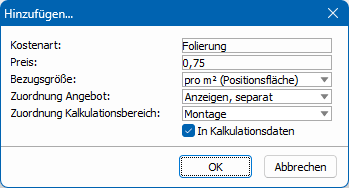
- Geben Sie einen Preis ein.
- Bestimmen Sie eine der folgenden Bezugsgrößen, die auf den Preis angewendet wird:
- Ohne (Kostenanteilig)
- Pro Stück (Position)
- Pro m² (Positionsfläche)
- Pro kg (Positionsgewicht)
- Pro m (Positionsbreite)
- Pro m (2x Positionsbreite)
- Pro m (Positionshöhe)
- Pro m (2x Positionshöhe)
- Pro m (2x Positionsbreite + 1x Positionshöhe)
- Pro m (2x Positionshöhe + 1x Positionsbreite)
- Pro m (Positionshöhe + Positionsbreite)
- Pro m (Positionsumfang)
- Pro kg (Glasgewicht)
- Pro m² (Glasfläche)
- Pro m (Glasumlauf)
- Pro m² (Paneelfläche)
- Pro m (Paneelumlauf)
- Bestimmen Sie unter "Zuordnung Angebot", in welchem der folgenden Bereiche die Kostenart im Angebot erscheinen soll:
- Nicht anzeigen
- Anzeigen
- Anzeigen als Option
- Anzeigen, positionsübergreifend
- Anzeigen, separat
- Bestimmen Sie unter "Zuordnung Kalkulationsbereich", in welchem der folgenden Bereiche die Kostenart in der Kalkulation berücksichtigt werden soll:
- Element
- Glaseinkauf
- Glas Material
- Lohn
- Montage
- Sonstige Kosten (Summe Netto)
- nach Kosten
- nach Gewinn
- VK-Artikel
- Aktivieren Sie die Option "In Kalkulationsdaten", um die Kostenart im soeben ausgewählten Bereich unter "Zuordnung Kalkulationsbereich" im Kalkulationsdatensatz mit Rabatten, Multis und Gewinn belegen zu können.
Kostenart bearbeiten
- Klicken Sie auf eine Zeile und anschließend auf die Schaltfläche "Bearbeiten". Alternativ können Sie den Eintrag auch per Doppelklick bearbeiten.
Kostenart löschen
- Klicken Sie auf eine Zeile und anschließend auf die Schaltfläche "Löschen".


 Deutsch
Deutsch Français
Français